windows查看系统对象,Windows系统查看系统对象的方法详解
Windows系统查看系统对象的方法详解

在Windows操作系统中,系统对象是指操作系统中的各种资源,如文件、文件夹、驱动程序、服务、进程等。了解如何查看这些系统对象对于系统管理和维护至关重要。本文将详细介绍几种在Windows系统中查看系统对象的方法。
方法一:使用“我的电脑”或“此电脑”查看系统对象

这是最直观的方法之一。通过“我的电脑”或“此电脑”窗口,您可以查看计算机上的文件、文件夹、网络驱动器等系统对象。
点击桌面左下角的“开始”按钮。
在搜索框中输入“我的电脑”或“此电脑”,然后点击搜索结果。
在打开的窗口中,您可以看到计算机上的所有磁盘、文件和文件夹。
方法二:使用“控制面板”查看系统对象
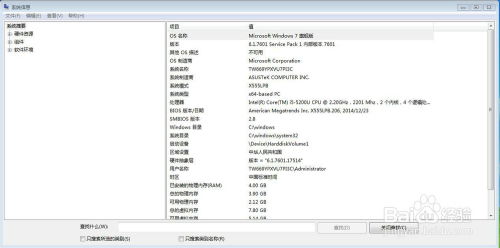
控制面板提供了对计算机上各种系统对象的访问,包括硬件和声音、用户账户、网络和共享中心等。
点击“开始”按钮,选择“控制面板”。
在控制面板中,您可以根据需要查看和配置不同的系统对象。
方法三:使用“任务管理器”查看系统对象
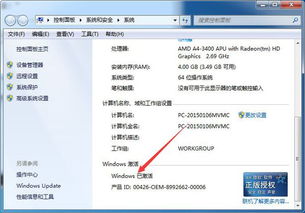
任务管理器可以显示计算机上正在运行的进程、服务和应用程序,是查看和管理系统对象的重要工具。
按下“Ctrl + Shift + Esc”键打开任务管理器。
方法四:使用命令提示符或PowerShell查看系统对象
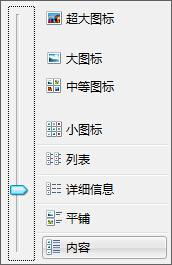
对于熟悉命令行操作的用户,使用命令提示符或PowerShell可以更高效地查看和管理系统对象。
按下“Win + R”键打开运行对话框。
输入“cmd”或“powershell”并按回车键。
在命令行中输入相应的命令,如“systeminfo”可以查看系统信息,“wmic cpu list”可以查看CPU信息等。
方法五:使用系统信息工具查看系统对象
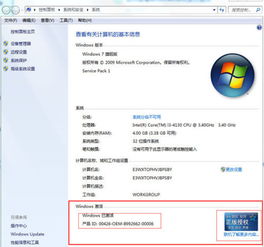
系统信息工具(msinfo32.exe)是Windows提供的一个用于查看系统配置信息的工具。
按下“Win + R”键打开运行对话框。
输入“msinfo32”并按回车键。
在打开的系统信息窗口中,您可以查看计算机的硬件、软件、组件等信息。
通过以上方法,您可以在Windows系统中轻松查看和管理各种系统对象。掌握这些方法有助于您更好地了解和优化您的计算机系统。
